电脑黑屏如何唤醒?(解决电脑黑屏的有效方法和技巧)
369
2023-10-02
电脑休眠是一种节能的方式,但有时我们在唤醒电脑时可能会遇到黑屏的问题,本文将介绍如何解决电脑休眠黑屏问题,让您能够轻松唤醒电脑。

检查显示器连接
1.确认显示器与电脑的连接线是否牢固,没有松动。
2.尝试更换连接线或接口,确保显示器与电脑之间正常传输信号。

检查电源设置
1.打开“电源选项”设置界面,确保“关闭显示器”和“进入睡眠”选项设置的时间合理。
2.尝试调整电源计划为默认设置,然后重新启动电脑。
按键操作唤醒
1.按下键盘上的任意按键或移动鼠标,尝试唤醒电脑。
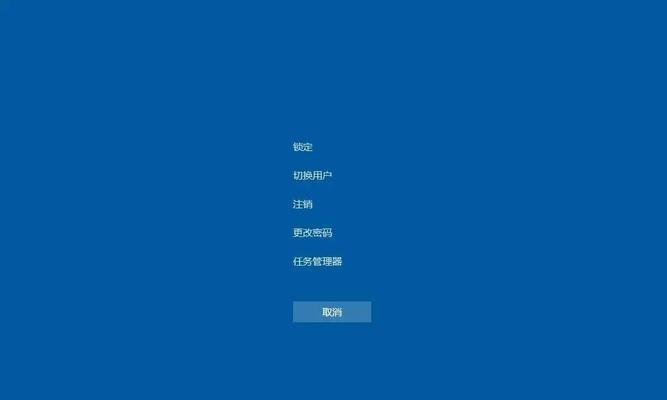
2.如果未成功唤醒,可以尝试按下组合键Ctrl+Alt+Delete来重新启动系统。
使用硬件快捷键唤醒
1.查找电脑主机上的唤醒按键或快捷键,按下唤醒键尝试启动电脑。
2.如果电脑主机没有唤醒按键,可以尝试长按主机电源按钮5秒钟以上来进行硬重启。
更新显示器驱动程序
1.打开设备管理器,找到显示器选项,右键点击选择“更新驱动程序”。
2.如果驱动程序已是最新版本,可以尝试卸载后重新安装驱动程序。
检查电脑硬件问题
1.检查电脑硬件是否过热,确保散热良好。
2.如果有条件,可以清洁内部灰尘或更换散热风扇,以确保电脑正常工作。
运行电脑维护工具
1.运行杀毒软件进行全盘扫描,清理可能存在的病毒或恶意程序。
2.运行系统自带的磁盘清理工具或第三方优化工具,清理垃圾文件和无效注册表项。
重置电源管理设置
1.打开命令提示符窗口,输入命令“powercfg-restoredefaultschemes”,按回车键执行重置操作。
2.重新启动电脑后,再次尝试唤醒电脑查看是否解决问题。
检查BIOS设置
1.进入电脑BIOS设置界面,查找“电源管理”选项。
2.确保“电源管理”选项中的相关设置正确,如有需要可以尝试恢复默认设置。
重装操作系统
1.如果以上方法都无法解决问题,可以考虑备份重要文件后重新安装操作系统。
2.重装操作系统能够清除可能存在的软件冲突或系统错误,解决黑屏问题。
咨询专业人士
1.如果您不确定如何操作或以上方法无效,建议咨询专业人士,例如电脑维修人员或技术支持人员。
2.专业人士能够根据您的具体情况提供更准确的解决方案。
保持系统及驱动程序更新
1.定期更新操作系统和驱动程序,以获取最新的性能和兼容性修复。
2.及时更新能够减少可能导致黑屏的软件或硬件问题。
避免频繁唤醒休眠模式
1.尽量避免频繁唤醒电脑休眠模式,这样能够减少出现黑屏问题的可能性。
2.根据自己的使用习惯合理设置休眠时间,避免电脑频繁进入休眠模式。
定期清理电脑
1.定期清理电脑内部和外部,确保电脑的散热和运行正常。
2.清理电脑可以减少黑屏问题的发生。
通过检查显示器连接、调整电源设置、按键操作唤醒、使用硬件快捷键唤醒等方法,我们可以解决电脑休眠黑屏问题,确保能够轻松唤醒电脑。同时,更新显示器驱动程序、运行电脑维护工具、重置电源管理设置等操作也有助于解决黑屏问题。如果以上方法都无效,可以尝试重装操作系统或咨询专业人士。保持系统及驱动程序更新,避免频繁唤醒休眠模式,并定期清理电脑,能够有效预防黑屏问题的发生。
版权声明:本文内容由互联网用户自发贡献,该文观点仅代表作者本人。本站仅提供信息存储空间服务,不拥有所有权,不承担相关法律责任。如发现本站有涉嫌抄袭侵权/违法违规的内容, 请发送邮件至 3561739510@qq.com 举报,一经查实,本站将立刻删除。